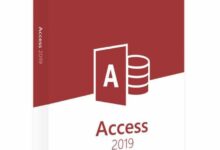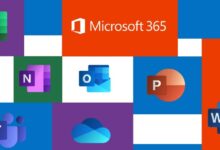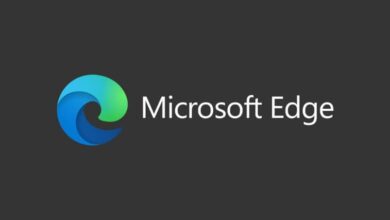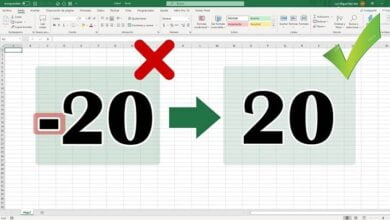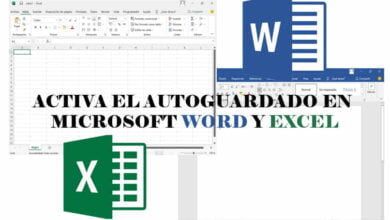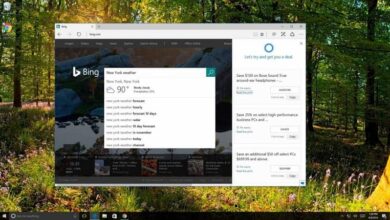كيفية تسجيل الخروج من حساب Microsoft Teams باستخدام هاتفك المحمول والكمبيوتر الشخصي
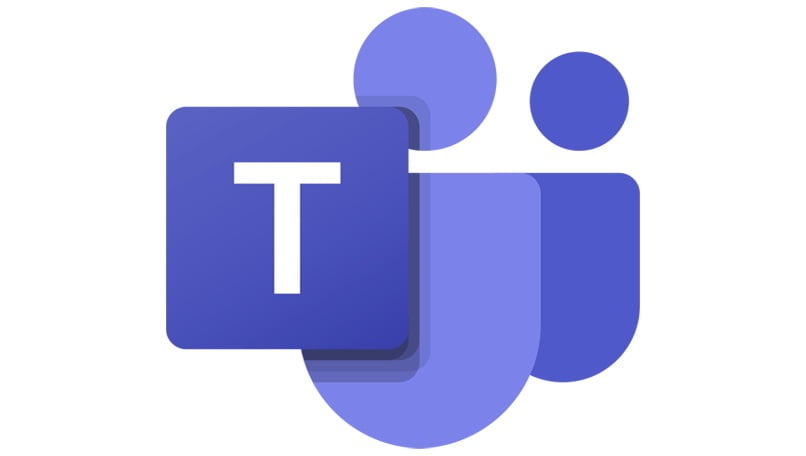
في السنوات الأخيرة ، وبسبب الوباء ، ظهرت منصات ومؤتمرات بالفيديو وأدوات جديدة تسهل علينا العمل والدراسة في المنزل ، ومن بينها فريق Microsoft الذي تم إطلاقه رسميًا في عام 2017.
منذ الوباء ، أصبح استخدامه أكثر شيوعًا ، لذلك إذا كنت أحد هؤلاء الأشخاص الذين يستخدمون هذه المنصة للعمل أو الدراسة ولا تعرف كيفية تسجيل الخروج ، فاستمر في القراءة وسنشرح كيفية القيام بذلك هنا
ما الإجراء الذي يجب اتباعه لتسجيل الخروج من تطبيق Microsoft Teams للأجهزة المحمولة؟
لتتمكن من تسجيل الخروج من هاتفك المحمول . عليك أولاً تنزيل تطبيق Microsoft Team ، والذي يمكنك العثور عليه في متجر التطبيقات . ويمكنك الحصول عليه بسهولة عن طريق إدخال اسمه في قسم البحث.
بعد تنزيل التطبيق وانتظار تثبيته ، عليك إدخاله وتسجيل الدخول . وبمجرد دخوله يجب الضغط على الأسطر الثلاثة التي ستجدها في الزاوية اليسرى العليا من الشاشة بجوار المكان الذي تقول فيه كلمة “دردشة” ، ثم من هناك ستظهر عدة خيارات . يجب أن تضغط حيث تقول “الإعدادات”.
ضمن الإعدادات ، ستظهر خيارات أخرى . وسيسألك الخيار الأخير الذي يظهر في خيار “تسجيل الخروج” عما إذا كنت متأكدًا حقًا من تسجيل الخروج وستقوم بالنقر فوق “قبول” ، وبذلك يمكنك تسجيل الخروج من هاتفك. بسيط جدا أليس كذلك؟ الآن الشيء التالي الذي ستتعلمه هو كيفية القيام بذلك من جهاز الكمبيوتر الخاص بك
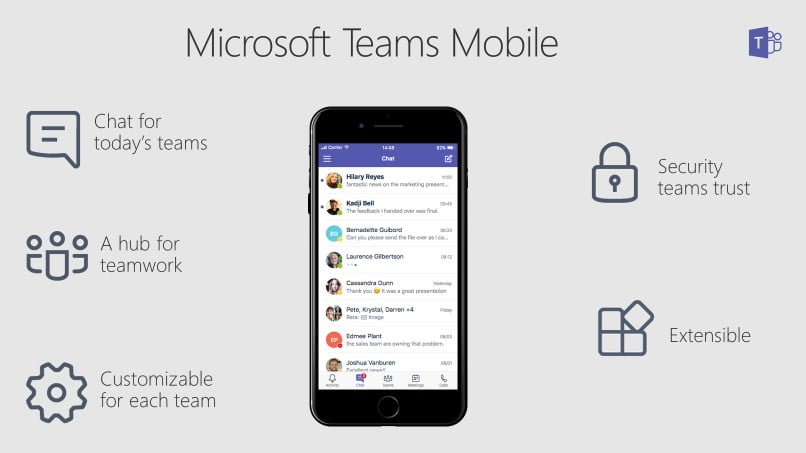
كيف يمكنك تسجيل الخروج من Microsoft Teams على جهاز الكمبيوتر الخاص بك؟
من السهل جدًا أن توضح لك كيفية تسجيل الخروج من جهاز كمبيوتر ، لتبدأ به ، وشرح كيفية تسجيل الخروج من جهاز الكمبيوتر الخاص بك ، ويجب أن تأخذ في الاعتبار أنه قبل تسجيل الخروج . يجب أن تبدأ تشغيله أولاً.
لدى Microsoft Team طريقتان لتسجيل الدخول على جهاز كمبيوتر ، إحداهما من خلال المتصفح والأخرى عن طريق تنزيل إصدار سطح المكتب. يوصى بتنزيل إصدار سطح المكتب . لأنه تعليمي وسهل وسريع الاستخدام. في كلا الخيارين الإجراء هو نفسه.
عند إدخال حساب Microsoft Team الخاص بك . يجب عليك تحديد موقع مساحة المستخدم الخاصة بك ، أي ملف التعريف الخاص بك . يمكنك تحديد موقعه لأنه المكان الذي ستظهر فيه صورة الملف الشخصي التي اخترتها ، بمجرد تحديد موقع ملف التعريف الخاص بك . ستضغط بالزر الأيسر.
سوف تكون قادرًا على رؤية كيفية عرض نافذة بها خيارات مختلفة . من بينها (مرة أخرى) الخيار الأخير هو الخيار الذي يقول “تسجيل الخروج” حيث ستنقر فوقه وتقبله في النهاية . بهذه الطرق ستكون قد قمت بتسجيل الخروج من جهاز الكمبيوتر الخاص بك.
وماذا يحدث إذا فتحت الجلسة من جهاز ليس الجهاز الذي تستخدمه عادةً ، وهو أمر يحدث كثيرًا ، إما بسبب حالة طارئة أو ضرورة. هل سيكون من الممكن تسجيل الخروج من جهاز آخر؟
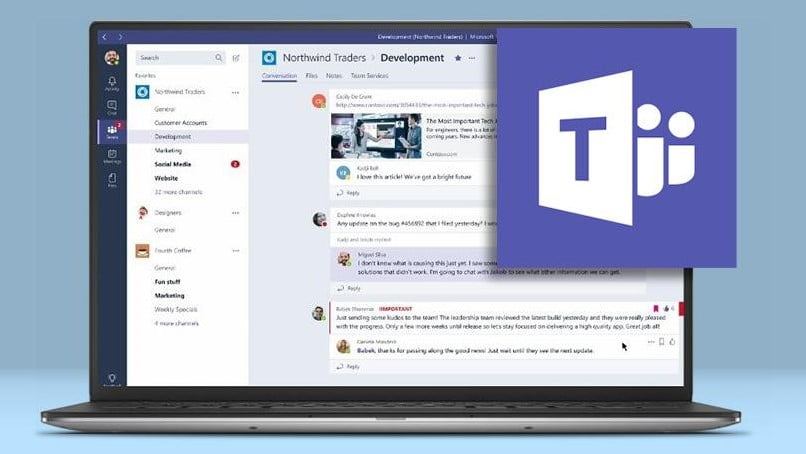
هل يمكن تسجيل خروج الأجهزة المتصلة بحساب Teams من حساب آخر؟
الإجابة المختصرة هي لا ، لا يمكنك تسجيل الخروج من الأجهزة الأخرى . بمعنى آخر ، سيؤدي تسجيل الخروج من أحد الأجهزة إلى تسجيل خروجك فقط على هذا الجهاز ، وإذا كان لديك حساب مفتوح على جهاز آخر ، فيجب عليك تسجيل الخروج مباشرة من ذلك الجهاز ، نظرًا لأنه إذا حاولت إغلاقه من حساب آخر . فسيظل الحساب مفتوحًا.
نأمل أن نتمكن في المستقبل من تحديث أو دمج أدوات جديدة حتى نتمكن من تسجيل الخروج من الأجهزة الأخرى ، وبالتالي حماية معلوماتنا.
من ناحية أخرى . من الأفضل أن يكون لديك حساب Microsoft Team مفتوح على أي جهاز في متناول يدك ، حيث يمكنك الاستمرار في تلقي الدردشات والإشعارات والمكالمات . وبالتالي تكون قادرًا على مواكبة الدورات التدريبية والعمل.
من المهم أيضًا التأكيد على أن إزالة حساب أو حذفه يمكن أن يؤدي إلى نتائج عكسية ويؤثر على التجربة والاستخدام في الأجهزة والتطبيقات والخدمات المختلفة. لذلك ، من أجل الاستخدام الأفضل والراحة ، يتيح لك Windows وأنظمة التشغيل الأخرى الوصول إلى الاستخدام المشترك للحسابات بين التطبيقات المختلفة . بما في ذلك Teams.